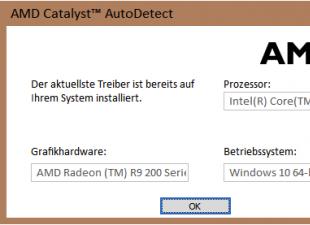Il ripristino delle impostazioni (Hard Reset) su uno smartphone Samsung lo riporta allo stato originale. Ciò eliminerà le applicazioni installate, così come altri file come musica, video, foto e così via. Pertanto, se desideri salvare tutti i dati del dispositivo, trasferiscili o esegui un backup utilizzando l'applicazione, altrimenti non potrai ripristinare i file.
Perché hai bisogno di un ripristino delle impostazioni di fabbrica? Ad esempio, se il tuo smartphone inizia a rallentare terribilmente, mentre elimini applicazioni, pulisci la cache, ecc. non aiuta più, l'opzione migliore è ripristinare le impostazioni ai valori di fabbrica. Mostriamo un esempio basato su Samsung Galaxy.
Primo modo
Ripristiniamo le impostazioni tramite il menu.
Apri Impostazioni.


Seleziona Reimposta.

Nella pagina successiva, tocca la riga "Ripristina dati".

Si aprirà una pagina davanti a te con l'informazione che tutti i dati, gli account, le applicazioni, ecc. Verranno eliminati. Scorri la pagina verso il basso e fai clic sul pulsante "Ripristina".

Fare clic su Rimuovi tutto. Punto importante: dopo aver reimpostato e riavviato il dispositivo, dovrai inserire la password e accedere al tuo account Google. Assicurati di avere questi dati e solo dopo clicca sul pulsante.

A proposito, se lo smartphone è collegato a un account Samsung, dovrai inserire la password di questo account prima di reimpostarlo.
Secondo modo
Questo metodo prevede il ripristino delle impostazioni tramite il cosiddetto menu di ripristino.
Prendi il tuo smartphone e spegnilo normalmente. Con lo smartphone spento, premi contemporaneamente i tasti Home, Volume su e Accensione.

Tenere premuti i pulsanti finché non viene visualizzato il seguente salvaschermo:

Rilascia i pulsanti e attendi qualche istante. Successivamente vedi questa immagine:

In attesa di nuovo.
Il menu di ripristino è stato caricato. Usando i pulsanti volume e accensione, navighi nel menu (il sensore non funziona qui). Seleziona Cancella dati/Ripristino dati di fabbrica.


Il ripristino dei dati è iniziato. Successivamente, si aprirà il menu principale, fare clic su Riavvia il sistema ora.

Lo smartphone si riavvierà in modalità normale.
L'S II non inizia a funzionare molto bene. Cosa fare in una situazione del genere? Se il telefono non funziona correttamente, dovrai riavviarlo tramite il menu o utilizzando i tasti hardware. Come ripristinare le impostazioni su Samsung? È possibile utilizzare diversi metodi.
1. Svuota la cache
Se il tuo telefono non funziona correttamente, potrebbe essere necessario riavviarlo e questo aiuterà anche a rimuovere i contenuti non necessari dalla memoria del gadget. A differenza del ripristino totale, l'eliminazione della cache non cancella i tuoi dati personali.
Per svuotare la cache è necessario effettuare le seguenti operazioni:
- Spegni il tuo dispositivo.
- Tieni premuti contemporaneamente Volume su e Volume giù.
- Premi il tasto di accensione e attendi finché lo smartphone non vibra una volta, quindi rilascialo.
- Continua a tenere premuti i pulsanti del volume finché non viene visualizzata la schermata AndroidSystemRecovery. Premere il tasto Volume giù per evidenziare la partizione della cache da eliminare.
- Tieni premuto il pulsante richiesto per selezionare i dati che desideri eliminare: Casa (solo ICS) o Alimentazione (solo GB).
Assicurati che tutto sia selezionato correttamente e riavvia il gadget. Questo metodo è utile perché consente di cancellare semplicemente la memoria del dispositivo dalle informazioni non necessarie. Questo è il modo più delicato per migliorare il funzionamento del tuo Samsung Galaxy S2. Puoi sempre ripristinare le impostazioni, quindi è meglio iniziare con quelle più piccole. Ciò può essere verificato durante l'ulteriore utilizzo dello smartphone.

2. Ripristino generale
Come ripristinare il tuo Samsung dal menu Impostazioni
Un ripristino generale aiuterà a riportare il dispositivo alle impostazioni di fabbrica e potrà rimuovere i tuoi dati personali dalla memoria interna: contenuti scaricati, immagini, suonerie, contatti e applicazioni. Tuttavia, questa azione non cancella i dati memorizzati sulla SIM o sulla scheda SD.
Per eseguire un ripristino generale, attenersi alla seguente procedura:
- Crea tutti i dati dalla memoria interna.
- Dalla schermata Home, premere il tasto Menu e quindi Impostazioni.
- Evidenziare e fare clic su Backup e ripristino.
- Fai clic su "Ripristina impostazioni" e seleziona "Rimuovi tutto".
Come resettare Samsung con le chiavi hardware
Ciò ripristina anche le impostazioni di fabbrica e cancella i dati dalla memoria interna senza influenzare il contenuto della SIM o della scheda SD.
Se il menu del dispositivo si blocca o non risponde, puoi reimpostarlo utilizzando le chiavi hardware. Per eseguire un ripristino generale, saranno necessari i seguenti passaggi:
- Spegni il tuo dispositivo. Tieni premuti contemporaneamente i tasti del volume.
- Premi il tasto di accensione, attendi finché il telefono non vibra una volta, quindi rilascialo.
- Continua a tenere premuti i tasti audio finché non viene visualizzato AndroidSystemRecovery.
- Premi il pulsante Volume giù per evidenziare i dati che desideri ripristinare. Premi il pulsante di accensione per effettuare la selezione. Premere nuovamente questo tasto per eliminare tutti i dati utente. Quindi premere altre due volte il pulsante di accensione.

3. Modalità provvisoria
La modalità provvisoria ti consente di accendere il dispositivo con le applicazioni di terze parti disabilitate. Accendendo il gadget in questo modo, puoi rimuovere facilmente tutti i programmi che potrebbero causare problemi durante il caricamento o il funzionamento del tuo Samsung Galaxy. Di seguito viene mostrato come ripristinare le impostazioni in modalità provvisoria. Potrebbe non essere necessario un hard reset.
Per abilitarlo e utilizzarlo per risolvere i problemi, è necessario quanto segue:
- Rimuovere la batteria dal telefono.
- Reinserire la batteria. Tieni premuto il pulsante Menu e accendi contemporaneamente il dispositivo. Quando vedi il simbolo del lucchetto sullo schermo, puoi rilasciare "Menu".
- SafeMode viene visualizzato nell'angolo in basso a sinistra. Disinstalla eventuali app di terze parti che causano problemi.
Disattiva la modalità provvisoria:
- Tieni premuto il tasto di accensione e seleziona Spegni.
- Rimuovere la batteria e reinserirla.
- Premi il pulsante di accensione per accendere il dispositivo, ma non toccare alcun tasto durante il riavvio.
Ora sai come ripristinare il tuo Samsung. I metodi più semplici sono elencati sopra. Esistono altri modi, ad esempio, eseguire il flashing del dispositivo. Tuttavia, queste opzioni non sono consigliate ai non specialisti.
Ci sono molti problemi con i gadget mobili che richiedono misure drastiche. Il ripristino delle impostazioni su Samsung è solo uno di quei modi in cui puoi risolvere la maggior parte dei problemi. errori che si verificano nei dispositivi mobili. Utilizzando questo metodo, puoi ripristinare completamente i dati e le impostazioni del gadget, riportandoli allo stato originale che aveva il dispositivo al momento dell'acquisto.
Sincronizzazione
Prima di ripristinare il tuo Samsung, devi eseguire alcune operazioni di preparazione del dispositivo. In realtà non sei obbligato a farlo, ma in questo modo potrai salvare tutti i tuoi dati e contatti.
Il metodo più semplice è sincronizzare il tuo account Google. Per produrlo, è necessario completare i seguenti passaggi.
- Vai al menu principale del gadget.
- Quindi vai su Impostazioni.
- La voce successiva è "Conti".
- Seleziona "Google" e sincronizza tutti i dati possibili.
Dopo aver completato tutti i passaggi, sarai in grado di recuperare le informazioni sul tuo telefono Samsung utilizzando lo stesso metodo. L'unica condizione è la presenza di Internet attiva sul dispositivo.
Cloud e archiviazione
Il passo successivo è salvare dati, file, musica e programmi importanti. Di solito puoi semplicemente trasferirli su un'unità flash. Tuttavia, alcuni modelli Samsung crittografano i dati sul dispositivo di archiviazione. Il ripristino del telefono provoca il ripristino della chiave di crittografia e le informazioni diventano completamente inaccessibili. Il cloud storage sarà la tua salvezza:
- Google Drive;
- "Yandex. Disco";
- servizio ufficiale Samsung (solo per alcuni nuovi modelli);
- Inoltre, puoi utilizzare la funzione "backup e ripristino".
Tutte queste funzioni sono attivabili dal menu account e non richiedono conoscenze particolari da parte dell'utente. Dopo aver ripristinato il tuo Samsung, puoi ripristinare le informazioni letteralmente con un clic.

Eliminazione dell'account
Prima di ripristinare il tuo Samsung Galaxy (e alcuni altri modelli), dovrai effettuare alcuni preparativi aggiuntivi. È meglio eseguire questa azione in ogni caso se non sei sicuro che il tuo dispositivo non disponga della moderna protezione Samsung. Il problema è che se non elimini l'account, quando accendi il gadget dopo il ripristino, dovrai inserire la tua email e la password prima che sia completamente caricato e ciò può causare problemi durante la vendita del dispositivo e problemi ( errori) associati all'account Google, non miglioreranno.
Istruzioni:
- Vai alle impostazioni del tuo telefono.
- Quindi vai al menu "Account".
- Seleziona Google.
- Seleziona il pulsante "Menu" sul tuo telefono o fai clic su "Opzioni".
- Conferma due volte per eliminare il tuo account.
È tutto. Il tuo tablet o telefono Samsung è completamente pronto per il processo di ripristino dei dati.

Modo semplice
Dopo aver preparato il tuo telefono Samsung per il ripristino dei dati, puoi procedere direttamente al processo. Il primo metodo è adatto a quegli utenti che volevano semplicemente "pulire" il proprio telefono, ma non hanno riscontrato errori.
Istruzioni:
- Vai al menu principale del telefono.
- Quindi vai su Impostazioni.
- In rari casi sarà richiesta la voce "Generale".
- Quindi attivare la funzione "Backup e ripristino".
- Quindi seleziona "Ripristina dati/dispositivo". Non confonderlo con il solito "Ripristina impostazioni".
- Confermare l'operazione facendo clic su “Elimina tutto” o “Ripristina dispositivo”.
Dopo aver completato queste operazioni, il gadget si riavvierà. Questo processo potrebbe richiedere del tempo man mano che il dispositivo si abitua al suo nuovo stato e l'eliminazione dei dati richiederà del tempo.
È possibile ripristinare Samsung alle impostazioni di fabbrica anche utilizzando il menu di progettazione. Questo metodo è adatto nei casi in cui il dispositivo si avvia, ma non è in grado di avviarsi sul desktop o si blocca dopo il caricamento.
Segui questi passi:
- Spegni il gadget.
- Tieni premuti contemporaneamente tre pulsanti sul dispositivo: "Accensione", "Volume su" e "Menu principale" (pulsante centrale). In alcuni casi sono sufficienti solo i pulsanti audio e di accensione.
- Quando il telefono si accende, rilascia il pulsante di accensione.
- Attendi che venga visualizzata l'icona "Android" durante la manutenzione.
- Premere un pulsante qualsiasi.
- Quando viene visualizzato il menu, trova la riga Cancella dati/Ripristino dati di fabbrica.
- Conferma la selezione con il tasto di accensione.
- Fare clic su Sì.
- Una volta completato il processo di eliminazione dei dati, seleziona Riavvia il sistema adesso.
Possiamo finire qui. Dopo aver riavviato il dispositivo, riceverai il gadget come da una catena di montaggio.

In remoto
Se perdi il tuo dispositivo mobile, puoi provare a proteggere i tuoi dati cancellandoli da remoto. Ma ci sono alcune restrizioni:
- Il gadget smarrito/rubato deve rimanere attivo e connesso a Internet.
- Il dispositivo deve essere registrato con un account Google.
- I dati devono essere sincronizzati.
Se tutto corrisponde, puoi provare quanto segue:
- Avvia il computer.
- Apri il browser e vai alla home page di Google.
- Accedi al tuo account.
- Vai su "Applicazioni" e seleziona "Il mio account".
- Utilizza la funzione Trova telefono.
- Scegli il tuo gadget.
- Fare clic su "Esci".
In questo modo nessuno potrà visualizzare le tue informazioni personali, anche se ha accesso direttamente al dispositivo.

Dopo che l'utente ha eseguito un ripristino delle impostazioni di fabbrica sul Samsung, potrebbero verificarsi alcuni problemi imprevisti. Molto spesso ciò accade a causa del firmware installato in modo errato. In tali situazioni, il telefono potrebbe smettere del tutto di accendersi. Cosa fare allora?
- Ricarica completamente il tuo dispositivo. Anche quando è spento, la batteria si scarica lentamente. Metti da parte il dispositivo per una settimana e poi caricalo completamente.
- Prova a chiedere consigli su un forum tecnico o supporto tecnico sul sito ufficiale Samsung.
- Flasha il tuo telefono tramite il tuo computer. Ciò richiederà abilità speciali, quindi se dubiti di te stesso, è meglio non correre rischi.
Come ultima risorsa, porta il telefono a un centro assistenza ufficiale. È meglio farlo prima di altre operazioni poiché qualsiasi interferenza con il programma del telefono potrebbe invalidare la garanzia.
Hard Reset è una funzionalità del sistema operativo Android che consente di ripristinare tutte le impostazioni alle impostazioni di fabbrica ed eliminare i dati utente. Potrebbe essere necessario ripristinare il telefono Samsung se il dispositivo inizia a funzionare troppo lentamente a causa della spazzatura accumulata.
Esistono diversi modi in cui gli utenti possono completare la procedura. Quando il telefono non si avvia, l'Hard Reset viene eseguito tramite il menu Recovery, ma se il firmware funziona normalmente, utilizzando gli strumenti Android standard.
Il ripristino delle impostazioni di fabbrica del Samsung Galaxy o di altri modelli viene utilizzato nei seguenti casi:
- Il dispositivo si accende, ma si blocca sull'iscrizione Samsung. La situazione si verifica dopo un firmware errato o l'installazione di software incompatibile. In alcuni casi, un malfunzionamento indica un guasto hardware, quindi le riparazioni devono essere eseguite presso un centro di assistenza.
- Password, PIN o sequenza dimenticati. Se il codice di sicurezza è andato perso e il proprietario non ricorda i dati dell'account Google, l'unico modo per riottenere l'accesso allo smartphone è un Hard Reset. Una situazione simile si verifica quando Internet (3G, 4G, Wi-Fi) necessaria per la sincronizzazione con i server di Google è disabilitata sul dispositivo.
- Infezione del gadget con malware. Alcuni virus danneggiano i file di sistema e rendono impossibile l'avvio del sistema operativo Android. Altri bloccano lo schermo con un banner che richiede il pagamento per lo sblocco. Tutti i modelli Samsung Galaxy degli ultimi anni sono dotati di protezione Knox integrata, ma se il gadget non si accende, l'unica soluzione è una pulizia completa.
- Nel tempo, la memoria incorporata del dispositivo si riempie di "spazzatura" non necessaria: dati di programmi eliminati, immagini e musica memorizzate nella cache, file salvati da messaggistica istantanea e social network. È difficile eseguire da soli una pulizia efficace, ma Hard Reset fa un ottimo lavoro.

È necessario il backup
Dopo aver completato l'Hard Reset su Samsung, i file utente, le applicazioni e le informazioni sull'account verranno eliminati. Se ripristini le impostazioni tramite Recovery, non sarai in grado di salvare nulla, se utilizzi la scheda “Impostazioni”, esegui la sincronizzazione e il backup prima di iniziare la procedura.
Importante! Su diverse versioni di Android, l'opzione potrebbe avere nomi diversi. Ad esempio, "Sincronizzazione e backup".
- Vai alle opzioni del dispositivo, quindi apri la scheda Cloud e account.
- Fare clic su "Samsung Cloud". Si aprirà il menu di gestione dell'archiviazione nel cloud. Qui puoi vedere la data e l'ora dell'ultima sincronizzazione e il volume disponibile nel cloud.
- Tocca "Opzioni di backup".
- Se l'interruttore accanto alla voce “Archiviazione automatica” è attivato, significa che le tue informazioni vengono caricate regolarmente su.
- Fai clic su "Archivia ora" se la copia pianificata è disabilitata.
- Di solito sono necessari alcuni minuti per avviare il disco virtuale.
- Dopo il ripristino, apri nuovamente Cloud e Account. Vai su Samsung Cloud e tocca "Ripristina". Dopo aver effettuato l'accesso al tuo account personale, le informazioni, i contatti e i file multimediali verranno nuovamente scaricati sul tuo telefono.

Backup tramite Titanium Backup
Importante! Il metodo funziona solo se disponi dei diritti ROOT.
L'app Titanium Backup ti consente di eseguire il backup delle applicazioni che non possono essere caricate nell'archivio cloud.
- Dopo aver scaricato l'utilità, assegnale i diritti di scrittura e lettura utilizzando i diritti di root. La procedura viene eseguita al primo avvio.
- Apri la scheda Azioni batch. Tocca l'opzione "Copia tutto il software utente". A destra dell'opzione viene visualizzato il numero corrente di giochi e programmi installati.
- Seleziona le caselle solo per i programmi che desideri conservare. Tieni presente che il file di backup può occupare uno spazio molto grande, fino a diversi GB.
- Tocca il segno di spunta verde nell'angolo in alto a destra dello schermo per iniziare. I backup saranno pronti entro 10-15 minuti. Il tempo può variare verso l'alto o verso il basso a seconda delle prestazioni del dispositivo e del numero di applicazioni.
- Tutti i file con copie dei programmi vengono salvati nella cartella Titanium Backup sulla scheda di memoria. Prima di eseguire un hard reset su Samsung, spostare il backup su un PC o su una scheda di memoria rimovibile.

Backup con EaseUS
Importante! Per utilizzare l'applicazione avrai bisogno di un computer con accesso a Internet.
La popolare app di backup funziona con l'ultima versione di Android 8.0 Oreo e ti consente di salvare i backup sul tuo computer o su una scheda di memoria esterna.
- Scarica l'utilità dal sito Web ufficiale e installala sul tuo PC, oltre che sul telefono stesso.
- Collega il gadget al tuo computer utilizzando un cavo USB. Aprire il programma e fare clic su "Scansione rapida dispositivo (hub USB)".
- Una volta che il dispositivo viene rilevato dal sistema, si aprirà un elenco di programmi e file. Seleziona le caselle accanto alle informazioni che desideri salvare dopo l'Hard Reset.
- Fare clic su "Avvio backup" e selezionare la cartella di destinazione. Si consiglia di salvare prima tutto sul computer, poiché a volte l'utilità copia erroneamente i dati dell'applicazione sulla scheda SD.
- Il processo di solito non richiede più di 10-15 minuti. Il tempo di copia dipende dal numero e dal volume dei programmi e dei giochi.
- Dopo aver ripristinato le impostazioni di fabbrica, caricare nuovamente il backup sul dispositivo facendo clic sul pulsante "Carica backup sul dispositivo".

Reimpostazione dei dati tramite il menu
Questo metodo di ripristino è adatto al funzionamento del firmware del telefono. Se il tuo smartphone si è trasformato in un mattone dopo aver installato in modo errato una versione modificata del sistema operativo o un errore di aggiornamento, procedi con il metodo successivo.
- Apri le impostazioni del tuo gadget. Fare clic sulla scheda "Impostazioni generali" e toccare "Cancella".
- Se devi solo ripristinare Wi-Fi, Bluetooth e altre impostazioni di rete ai valori predefiniti, vai al menu Ripristina impostazioni di rete. Per Hard Reset, fare clic su "Ripristino dati".
- Si aprirà il menu delle opzioni di ripristino. Prima di iniziare la procedura, controlla quali account e account verranno eliminati definitivamente.
- Conferma la tua scelta cliccando sul pulsante "Reimposta". Inserisci il tuo nome utente e la password per avviare il tuo account Samsung.
Il ripristino delle impostazioni di fabbrica richiederà alcuni minuti, durante i quali lo smartphone si riavvierà.

Menù del servizio di recupero
Il ripristino del tuo telefono Samsung dovrebbe essere effettuato tramite il menu di ripristino di fabbrica se l'accesso al sistema operativo è stato perso o se il firmware Android è difettoso.
- Attiva l'avvio in modalità di ripristino utilizzando i pulsanti Volume su e l'interruttore di accensione.
- Quando sullo schermo viene visualizzata l'icona di Android, rilascia Volume su. Attendi il caricamento del ripristino del sistema Android, la procedura richiede solitamente fino a 10 secondi.
- Seleziona "Cancella dati/Ripristino impostazioni di fabbrica" utilizzando i pulsanti Volume e Blocco. Si aprirà una schermata con le informazioni sulla protezione del dispositivo da ripristini accidentali. Seleziona "Sì, ripristina tutti i dati".
- Una volta completato il processo, fare clic su "Riavvia il sistema ora".

Conclusione
Un ripristino completo delle impostazioni di fabbrica e l'eliminazione di tutti i dati aiutano ad eliminare i problemi con il firmware e a migliorare le prestazioni del vecchio gadget. L'operazione può essere eseguita tramite il menu delle opzioni dello smartphone oppure utilizzando Recovery. Se è necessario ripristinare i dati dell'applicazione e i file utente, eseguire un backup prima di eseguire un ripristino.
video
Se il Samsung Galaxy S8 improvvisamente ha iniziato a funzionare in modo errato o alcune funzioni non sono più disponibili, è del tutto possibile che la situazione possa essere corretta solo riportando il gadget allo stato originale. Spesso, i proprietari stessi interrompono la funzionalità del gadget, ad esempio installando firmware non ufficiale, contro il quale tutti i produttori sono contrari.
Poiché solo le impostazioni di fabbrica garantiscono un funzionamento efficiente e senza errori, con l'aiuto di un ripristino completo impareremo come ripristinarle sul Galaxy S8.
Metodo uno: Hard Reset utilizzando i pulsanti
È garantito il metodo di pulizia più affidabile e completo per eliminare tutti i dati e riportare il dispositivo allo stato di fabbrica:

Dopo il riavvio, otteniamo un dispositivo completamente “nuovo e pulito” “proprio come da un negozio”. Ripristino generale completato.
Metodo due: Soft Reset tramite il menu delle impostazioni
È anche possibile cancellare tutti i dati del Galaxy S8 tramite le impostazioni del dispositivo. Il metodo è più “soft” del precedente. Perché? Un semplice esempio: non poteva essere utilizzato per eliminare un virus "radicato molto profondamente": ho dovuto utilizzare il menu Ripristino.
Ma allo stesso tempo è più semplice:
- Andiamo alle impostazioni.
- Stiamo cercando la voce "Impostazioni generali".
- Entriamo e selezioniamo l'opzione "Ripristina".
- Successivamente, "Ripristina le impostazioni di fabbrica".
- Ci mostrano quali account e quali informazioni verranno cancellate. Scorri verso il basso lo schermo e fai clic su "Elimina tutto".
- Stiamo aspettando un riavvio.

Attenzione! Se il tuo Galaxy S8 è protetto con un passcode, ti verrà richiesto di inserirlo.
Metodo tre: comando speciale
Questa combinazione numerica viene inserita tramite la normale composizione. "Chiameremo" il numero: *2767*3855#. Fondamentalmente, il metodo è simile a quello di . Successivamente, il Galaxy S8 cancellerà tutti i dati sul dispositivo.
Vale infine la pena ricordare che dopo tale operazione tutti i programmi, le foto, i video e qualsiasi altro dato vengono automaticamente distrutti. Il che, ovviamente, è logico: non per niente si parla di ritorno allo stato di fabbrica.
Ma, come dimostra la pratica, non tutti lo ricordano. Pertanto, se hai dati importanti sul tuo smartphone, dovresti prenderti cura della loro sicurezza: trasferisci i dati sul tuo computer o esegui una copia di backup.
PS Perché hai bisogno di resettare il Galaxy S8 e ha funzionato? Scrivi nei commenti! Bene, affinché tutto vada bene, devi fare clic sui pulsanti dei social network sotto l'articolo. Provalo!
 sushiandbox.ru Padroneggiare il PC - Internet. Skype. Mezzi sociali. Lezioni su Windows.
sushiandbox.ru Padroneggiare il PC - Internet. Skype. Mezzi sociali. Lezioni su Windows.